רוב התרשימים משתמשים במקרא כלשהו כדי לעזור לקוראים להבין את הנתונים המתרשים. בכל פעם שאתה יוצר תרשים Excel, מקרא עבור התרשים נוצר באופן אוטומטי בו-זמנית. תרשים יכול להיות חסר מקרא אם הוא הוסר באופן ידני מהתרשים, אך באפשרותך לאחזר את המקרא החסר.
תרשים דוגמה זה מציג מקרא המסביר את הצבעים עבור השנים 2013, 2014, 2015.
במאמר זה
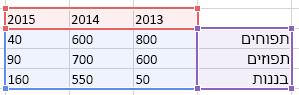
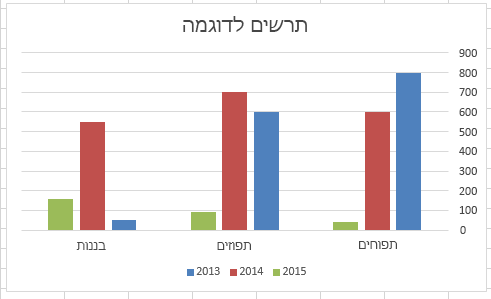
הוספת מקרא תרשים
-
לחץ על התרשים.
-
לחץ על רכיבי

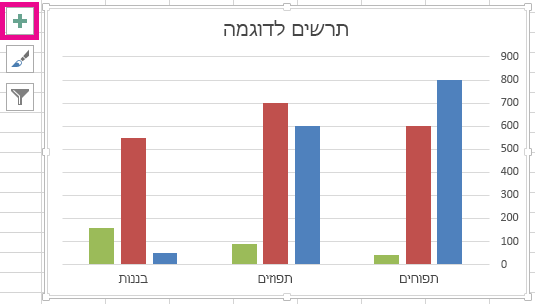
-
בחר את תיבת הסימון מקרא.
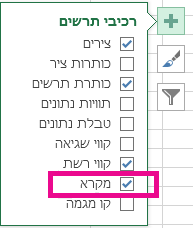
התרשים כולל כעת מקרא גלוי.
עריכת טקסטים של מקרא
אם שמות המקרא בתרשים שגויים, באפשרותך לשנות את שם ערכי המקרא.
-
לחץ על התרשים.
-
לחץ על מסנני

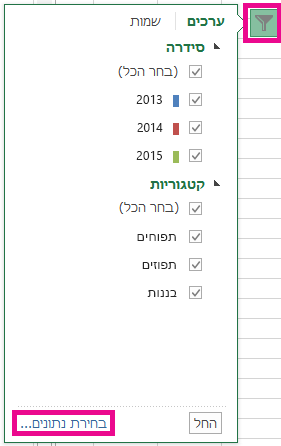
-
בחר ערך ברשימה ערכי מקרא (סידרה) ולחץ על ערוך.
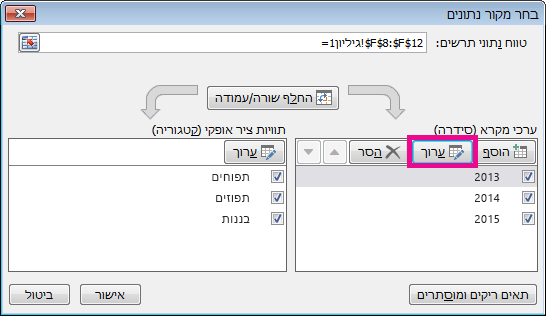
-
בשדה שם סידרה, הקלד ערך מקרא חדש.
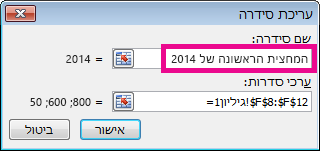
עצה: באפשרותך גם לבחור תא ממנו מאוחזר הטקסט. לחץ על סמל זהה

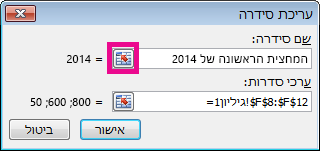
-
לחץ על אישור.










